선택 발급
기간 선택하여 발급하기
[거래처별 거래장]에서는 거래처에 입력되어 있는 1개 이상의 매출 내역을 선택하여 거래 명세서를 발급할 수 있습니다.
1개월 단위로 거래 명세서 발급이 가능합니다.
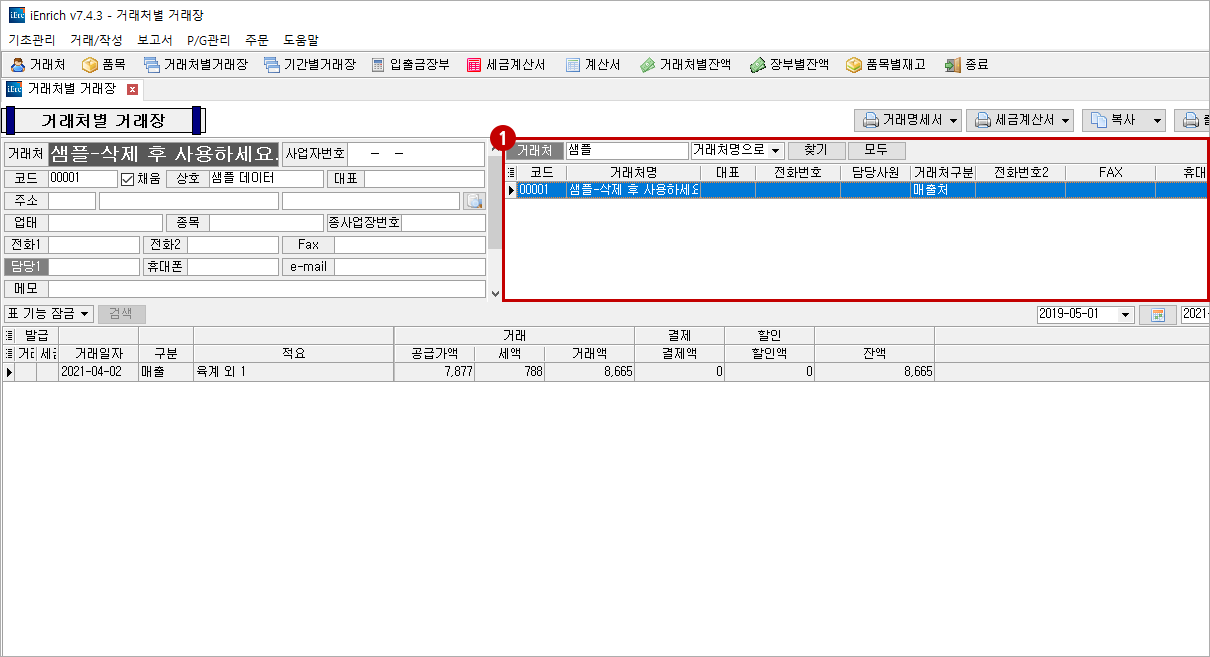
- ① 거래처 검색 후 거래처 선택
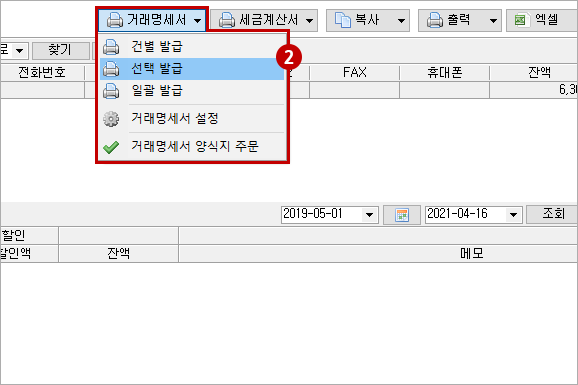
- ② ‘거래 명세서’, ‘선택 발급’ 선택
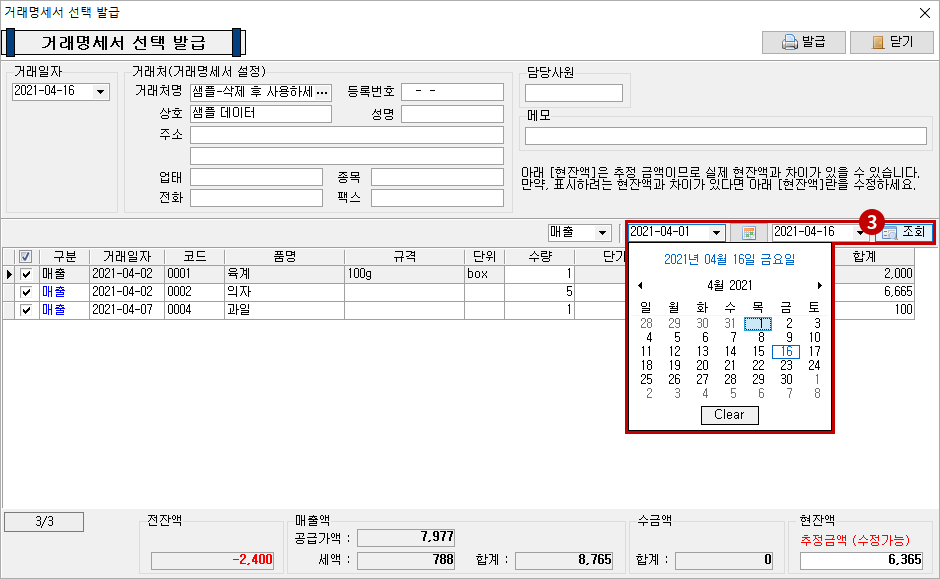
- ③ 발급하려는 날짜를 입력하고, ‘조회’ 선택
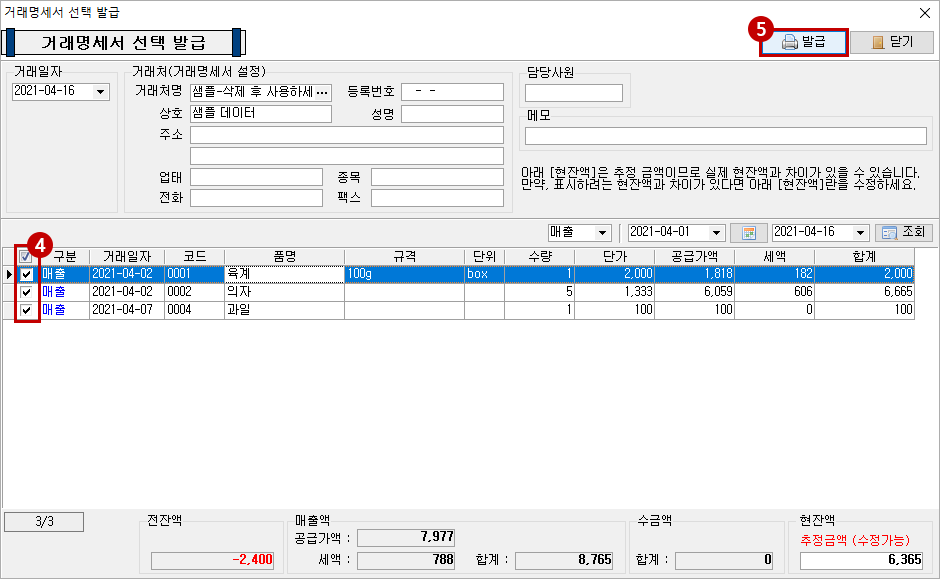
- ④ 발급할 목록 선택
- ⑤ 발급
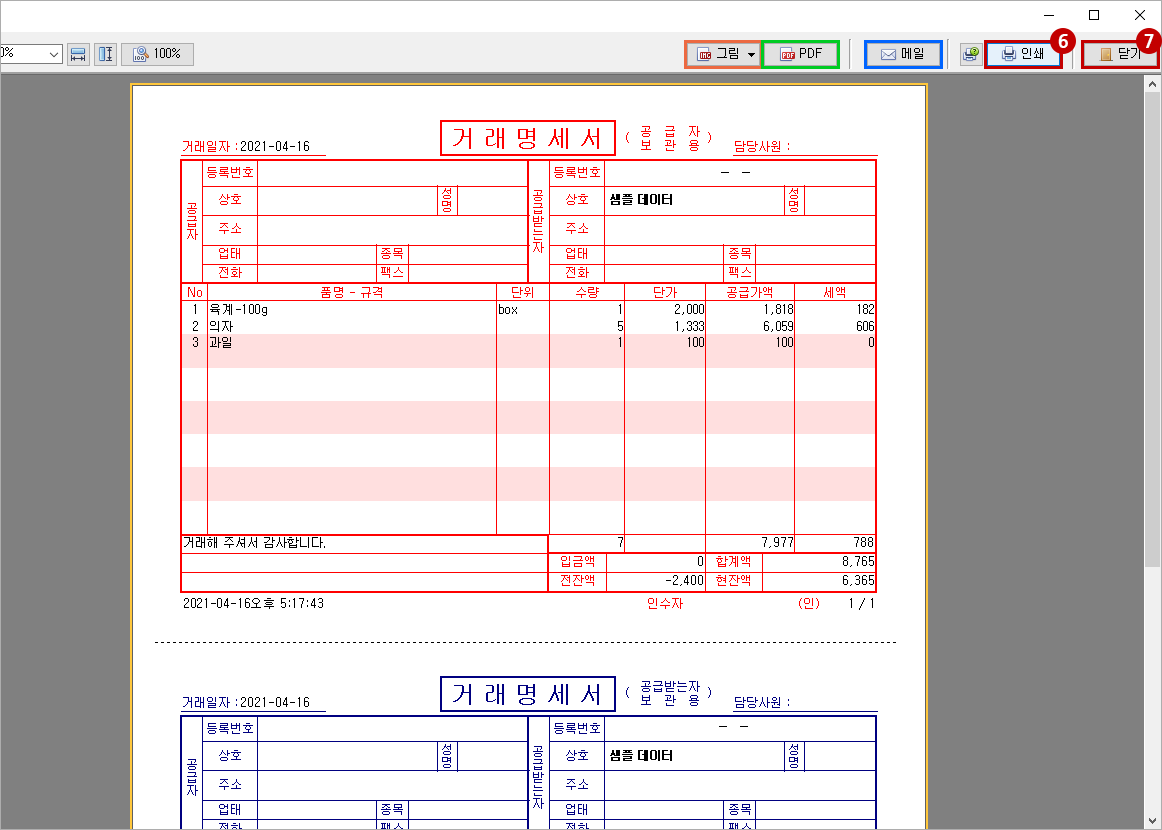
- ⑥ ‘인쇄’ 버튼 선택
- └ ‘그림’ 버튼을 선택하면 그림 파일로 저장할 수 있습니다.
- └ ‘PDF’ 버튼을 선택하면 PDF 파일로 저장할 수 있습니다.
- └ ‘메일’ 버튼을 선택하면 메일로 발송할 수 있습니다.
- └ 메일을 보내시려면 메일 보내기 설정을 먼저 하셔야 합니다.
- └ 홈페이지 사용 방법에 있는 메일 보내기 설정에 대한 설명을 클릭하여 참고하세요.
- ⑦ 닫기
- └ 입력한 매출 내역이 [거래처별 거래장]에 저장됩니다.
- └ 거래 명세서를 발급 완료하면 ‘발급’ 란에 V 표시가 됩니다.